retinaface在ubuntu20.04(wsl2)下使用tensorrt(c++)部署
1. 参考博客:
1. Retinaface Tensorrt Python/C++部署:https://blog.csdn.net/weixin_45747759/article/details/124534079
2. B站视频教程:https://www.bilibili.com/video/BV1Nv4y1K727/
3. Retinaface_Tensorrt github 仓库:https://github.com/Monday-Leo/Retinaface_Tensorrt
4. Ubuntu 20.04 上安装 CMake 3.20 的详细步骤:https://blog.csdn.net/qq_50380073/article/details/139766140
5. Could NOT find OpenSSL, try to set the path to OpenSSL root folder in the system:https://blog.csdn.net/quantum7/article/details/135332971
6. 如何在 Ubuntu 20.04 上安装 OpenCV:https://blog.csdn.net/qq_33532713/article/details/122994933
7. 安装OpenCV时遇到的几种错误:https://blog.csdn.net/weixin_44697198/article/details/125101732
8. 【torch、torchvision、torchaudio】版本对应关系:https://blog.csdn.net/qq_38308388/article/details/130947484
2. 确认 ubuntu 版本:
执行 lsb_release -a,输入信息如下:
No LSB modules are available.Distributor ID: UbuntuDescription: Ubuntu 20.04.6 LTSRelease: 20.04Codename: focal
3. ubuntu20.04( wsl2 ) 中安装 TensorRT-8.6.1.6、cuda_11.6、cudnn:
1. 安装步骤:略( 参考 https://blog.csdn.net/heshiyuan1406146854/article/details/141247117 )
2. 版本展示:
1. 执行 nvcc -V,输入信息如下:
nvcc: NVIDIA (R) Cuda compiler driverCopyright (c) 2005-2022 NVIDIA CorporationBuilt on Tue_Mar__8_18:18:20_PST_2022Cuda compilation tools, release 11.6, V11.6.124Build cuda_11.6.r11.6/compiler.31057947_0 2. 从 tensorrt 安装位置 /soft/TensorRT-8.6.1.6 可以看出版本为 8.6.1.6
3. cudnn 版本: cudnn-linux-x86_64-8.9.7.29_cuda11-archive
4. 英伟达显卡(NVIDIA GeForce RTX 4070 Ti)驱动版本:
+-----------------------------------------------------------------------------------------+| NVIDIA-SMI 555.52.01 Driver Version: 555.99 CUDA Version: 12.5 ||-----------------------------------------+------------------------+----------------------+| GPU Name Persistence-M | Bus-Id Disp.A | Volatile Uncorr. ECC || Fan Temp Perf Pwr:Usage/Cap | Memory-Usage | GPU-Util Compute M. || | | MIG M. ||=========================================+========================+======================|| 0 NVIDIA GeForce RTX 4070 Ti On | 00000000:01:00.0 On | N/A || 30% 27C P8 6W / 285W | 792MiB / 12282MiB | 0% Default || | | N/A |+-----------------------------------------+------------------------+----------------------++-----------------------------------------------------------------------------------------+| Processes: || GPU GI CI PID Type Process name GPU Memory || ID ID Usage ||=========================================================================================|| 0 N/A N/A 23 G /Xwayland N/A || 0 N/A N/A 28 G /Xwayland N/A || 0 N/A N/A 30 G /Xwayland N/A |+-----------------------------------------------------------------------------------------+5. ubuntu20.04(wsl2) 中安装 cmake( 3.17.1 ):
1. apt update2. apt install build-essential3. apt install -y openssl libssl-dev4. wget https://cmake.org/files/v3.17/cmake-3.17.1.tar.gz( 速度太慢,可以使用迅雷下载 )5. tar -zxvf cmake-3.17.1.tar.gz6. cd cmake-3.17.17. ./configure8. make9. make install10. 执行 cmake --version 显示 cmake version 3.17.1
6. ubuntu20.04(wsl2) 中安装 opencv( 3.4.6 ):
1. 安装构建工具和所有的依赖软件包:
apt install build-essential cmake git pkg-config libgtk-3-dev \libavcodec-dev libavformat-dev libswscale-dev libv4l-dev \libxvidcore-dev libx264-dev libjpeg-dev libpng-dev libtiff-dev \gfortran openexr libatlas-base-dev python3-dev python3-numpy \libtbb2 libtbb-dev libdc1394-22-dev libopenexr-dev \libgstreamer-plugins-base1.0-dev libgstreamer1.0-dev 2. 在 github 上下载 opencv-3.4.6.zip、opencv_contrib-3.4.6.zip
3. unzip opencv-3.4.6.zip && unzip opencv_contrib-3.4.6.zip
4. cd opencv-3.4.6 && mkdir build && cd build
5.
cmake -D CMAKE_BUILD_TYPE=RELEASE \-D CMAKE_INSTALL_PREFIX=/usr/local \-D INSTALL_C_EXAMPLES=ON \-D INSTALL_PYTHON_EXAMPLES=ON \-D OPENCV_GENERATE_PKGCONFIG=ON \-D OPENCV_EXTRA_MODULES_PATH=/soft/opencv_contrib-3.4.6/modules \-D BUILD_EXAMPLES=ON .. 6. make( 报找不到文件 "#include boostdesc_bem.i" 等,请参考博客:https://blog.csdn.net/weixin_44697198/article/details/125101732
7. make install
8. 验证 opencv 是否安装成功:
方法1:在任意位置执行 pkg-config --modversion opencv,输出 3.4.6
方法2:
1. cd /soft/opencv-3.4.6/samples/cpp/example_cmake
2. 因为我的电脑为台式机,没有摄像头,该测试样例下的 example.cpp 是调用摄像头进行测试的,我这里修改了 example.cpp 的代码,主要是将 main 函数的代码修改为如下所示:
cv::Mat src = cv::imread("../0001.jpg");cv::Mat gray;cv::cvtColor(src, gray, cv::COLOR_BGR2GRAY);cv::imwrite("../0001_gray.jpg", gray); 即将一个图片转换为灰度图
3. 向 /soft/opencv-3.4.6/samples/cpp/example_cmake 目录上传一张 0001.jpg
4. mkdir build && cd build && cmake .. && make,发现在 /soft/opencv-3.4.6/samples/cpp/example_cmake 目录下成功生成了灰度图 0001_gray.jpg
7. 下载 Retinaface_Tensorrt 代码:
mkdir /data/code/c_code && cd /data/code/c_code && git clone git clone https://github.com/Monday-Leo/Retinaface_Tensorrt
8. 下载 Pytorch_Retinaface 代码:
mkdir /data/code/python_code && cd /data/code/python_code && git clone https://github.com/biubug6/Pytorch_Retinaface
9. 安装 Python 的 torch 环境( ps:一定要加对应的版本号,否则下载的版本对应的cuda不符合自己的电脑实际安装的 cuda 版本;不要指定国内镜像,国内镜像很可能找不到自己电脑 cuda 版本对应的版本的 python 安装包 ):
pip install torch==1.12.0+cu116 torchvision==0.13.0+cu116 torchaudio==0.12.0 -f https://download.pytorch.org/whl/torch_stable.html
10. 安装 opencv-python :
pip install opencv-python -i https://pypi.mirrors.ustc.edu.cn/simple/
11. 将 /data/code/c_code/Retinaface_Tensorrt/gen_wts.py 拷贝到 /data/code/python_code/Pytorch_Retinaface 目录
12. 将百度网盘( https://pan.baidu.com/s/12nl4d_oKrj2aLXEKYcwxiQ( l7ls ) ) 中的2个权重文件( Resnet50_Final.pth、mobilenet0.25_Final.pth ) 拷贝到 /data/code/python_code/Pytorch_Retinaface 下的 weights 目录( 不存在 weights,新建即可 )
13. 可以去修改 /data/code/python_code/Pytorch_Retinaface/gen_wts.py 文件中如下行的 default 和 help 参数:
parser.add_argument('--network', default='mobile0.25', help='mobile0.25 or resnet50') // 大概是在第11行
14. 执行 python3 gen_wts.py,发现在 /data/code/python_code/Pytorch_Retinaface 下成功生成了 mobile0_25.wts( 此时通过 win10宿主机的任务管理器发现是在消耗 GPU )
15. 测试 Retinaface_Tensorrt:
1. cd /data/code/c_code/Retinaface_Tensorrt,修改 CMakeLists.txt,添加如下内容:
set(OpenCV_DIR "/soft/opencv-3.4.6/build")set(TRT_DIR "/soft/TensorRT-8.6.1.6")include_directories( "/soft/TensorRT-8.6.1.6/include" )
2. cp /soft/TensorRT-8.6.1.6/targets/x86_64-linux-gnu/lib/libnvinfer.so /usr/local/lib/
3. mkdir build
4. cd build
5. cmake ..
6. make
常见报错的解决方案:
1. 头文件、库文件找不到:根据自己安装 opencv、cuda、tensorrt、cudnn 等的方式不同,可能会找不到一些文件,使用 find 命令查找对应的文件所在位置,修改具体报错的源文件或者修改CMakeLists.txt,或者修改 ubuntu 环境变量等,怎么熟练怎么来
2. github上 Retinaface_Tensorrt 仓库中的操作指南中作者是举的在 windows 上使用 vs ide来编译的例子,使用的是 CMakeLists.txt( 是给 window环境使用的 ),还有一个 CMakeLists_linux.txt,我使用的是后者,但是会有一个坑,就是当头文件、库文件的问题都解决好以后,会碰到一个在 /data/code/c_code/Retinaface_Tensorrt/retina_mnet.cpp 和
/data/code/c_code/Retinaface_Tensorrt/retina_r50.cpp 文件中报错,不识别 “extern "C" __declspec(dllexport) void Detect(void *h, int rows,....” 这句语法的问题,这是因为 dllexport 是给 windows 平台使用的( 可执行百度 dllexport 用法 ),Linux 平台不需要,直接干掉就行,即把 __declspec(dllexport) 删掉即可
7. 发现在当前目录下成功生成了 retina_mnet
8. 将 /data/code/python_code/Pytorch_Retinaface 目录下的 mobile0_25.wts 问价复制到当前目录下
9. 执行 .retina_mnet -s // 将wts转换为engine序列化模型
10. 大概等待几分钟后在当前目录下成功生成了 retina_mnet.engine
11. cp /data/code/c_code/Retinaface_Tensorrt/pictures/test.jpg ./
12. ./retina_mnet -d // 发现执行成功了,对 test.jpg 进行人脸检测,在当前目录下生成了框选人脸后的图片 0_mnet_result.jpg
13. 测试人脸识别时发现一个有趣的现象,一张人很多的大合照,没识别出任何人脸,怀疑可能是因为人脸太多,或者每个人脸都不是很清晰,但是我将图片放大( 清晰度是没有变化的,虽然人脸大了,但是更模糊了 ),截取了图片中一部分的照片,再进行识别,发现识别出了很多人脸了,todo 研究下是否是参数设置的问题,类似阈值啥的,类似那种在性能和识别率之间权衡的参数配置
相关文章:

retinaface在ubuntu20.04(wsl2)下使用tensorrt(c++)部署
1. 参考博客: 1. Retinaface Tensorrt Python/C部署:https://blog.csdn.net/weixin_45747759/article/details/124534079 2. B站视频教程:https://www.bilibili.com/video/BV1Nv4y1K727/ 3. Retinaface_…...
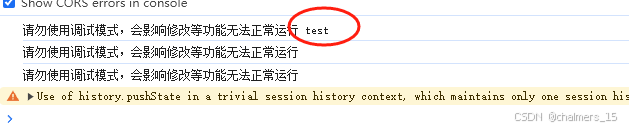
vue打包设置 自定义的NODE_ENV
默认NODE_ENV 自定义process.env.NODE_ENV的值_process.node.env的值-CSDN博客 NODE_ENV开发环境下:NODE_ENVdevelopment(默认) 生产环境下:NODE_ENVproduction(默认) NODE_ENV 除了默认的 development 和 production 以外,确实可以自定义…...

python爬虫521
爬虫521 记录 记录 最近想学爬虫,尝试爬取自己账号下的文章标题做个词云 csdn有反爬机制 原理我就不说啦 大家都写了 看到大家结果是加cookie 但是我加了还是521报错 尝试再加了referer 就成功了(╹▽╹) import matplotlib import requests from wordcloud impor…...

CSS中flex:1是什么属性
flex: 1 是 CSS 中的一个简写属性,用于设置 Flex 项目的灵活伸缩比例(flex-grow)、收缩比例(flex-shrink)以及基础大小(flex-basis)。具体来说,flex: 1 实际上是以下三个属性的简写&…...

网络硬件升级指南:提升性能的策略与实践
随着企业对网络依赖程度的增加,网络性能的提升已成为信息技术部门的首要任务。本文将探讨如何通过升级网络硬件来提高网络性能,包括选择正确的硬件、实施升级策略和考虑未来网络的可扩展性。 一、网络性能的重要性 在数字化时代,网络是企业…...
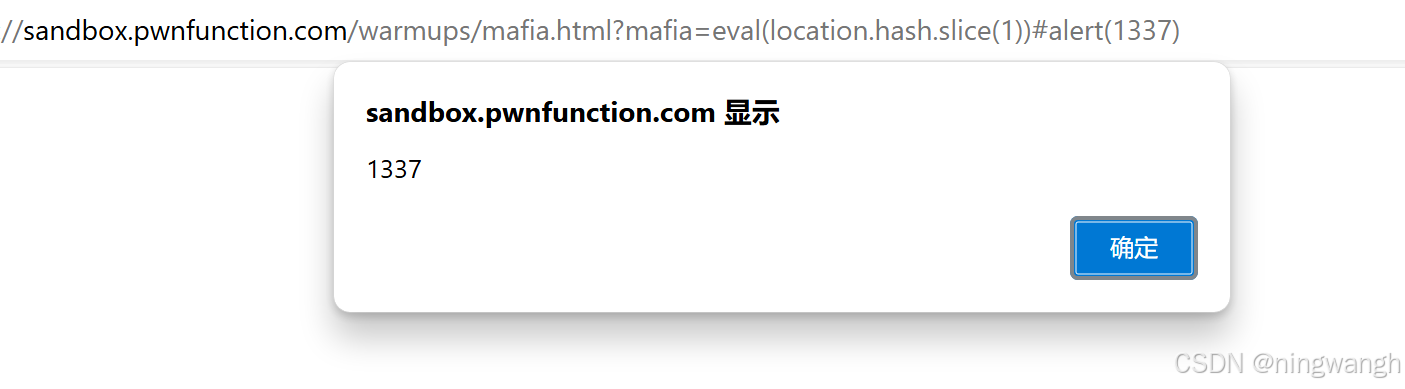
XSS-过滤特殊符号的正则绕过
目录 靶场练习地址:https://xss.pwnfunction.com/ 题目源码: 代码分析: 方法一:匿名函数 方法二:使用eval函数绕过限制 示例: 方法三:利用hash绕过 靶场练习地址:https://xs…...

CocosCreator3.8 IOS 构建插屏无法去除的解决方案
CocosCreator3.8 IOS 构建插屏无法去除的解决方案 在实际项目开发过程中,我们通常无需CocosCreator 自带的插屏,一般采用自定义加载页面。 然后在构建IOS 项目时,启用(禁用)插屏无法操作,如下图所示&#…...

Linux软件编程---数据库
目录 一、数据库 1.1.概念 1.2.类型 1.关系型数据库 2.非关系型数据库 1.3.SQL语言 1.4.如何在Linux安装sqlite数据库 1.确保虚拟机可以上网 2.配置apt-get工具集合 3.安装sqlite数据库 1.5.sqlite3 1.创建数据库 2.查看数据表 3.退出数据库 4.SQL语句 二、数…...

Spring 源码解读专栏:从零到一深度掌握 Spring 框架
前言 Spring 是 Java 世界中无可争议的王者框架,它以其灵活、轻量、强大而著称,成为企业级开发的首选工具。然而,很多开发者在使用 Spring 时,往往只停留在会用的层面,对于其内部实现和设计原理知之甚少。本专栏旨在通…...

帆软-秋招提前批-笔试
单选 1. 有四个同学,每个人得到的桃子数量不同,4个到7个之间。然后,4个人都吃掉了1个或2个桃,结果每个人剩下的桃数量还是各不相同。4个人吃过桃后,说了如下的话。其中,吃了2个桃的人撒谎了,吃了1个桃的人说了实话。 安娜:"我吃过红色的桃。" …...
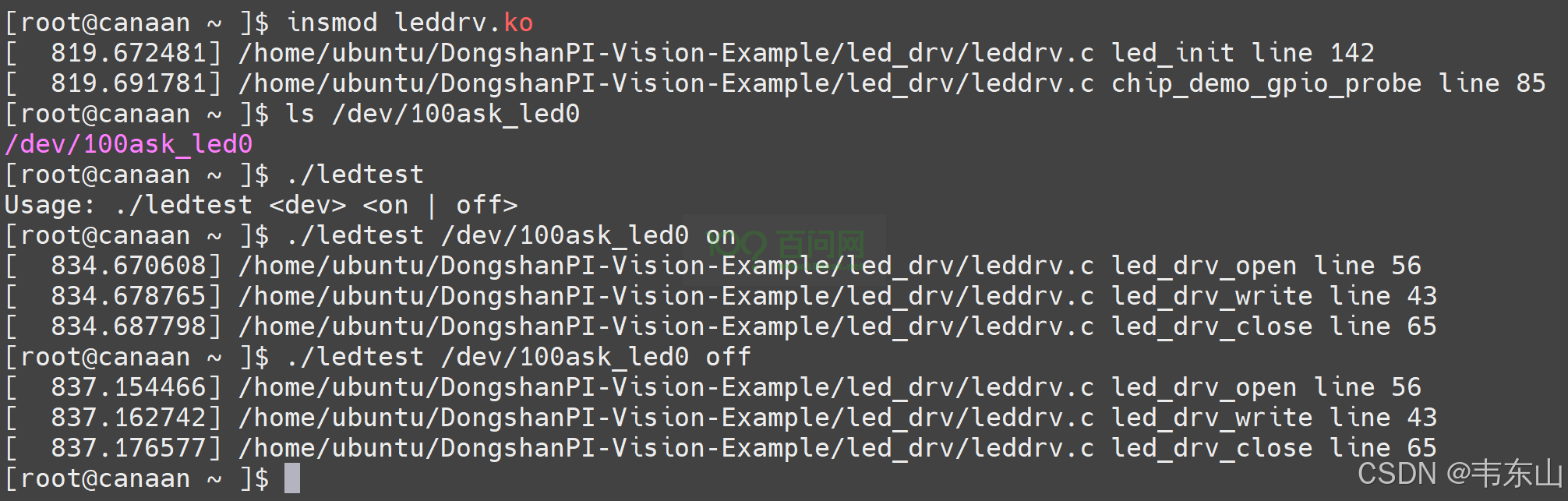
嵌入式AI快速入门课程-K510篇 (第七篇 系统BSP开发)
第七篇 系统BSP开发 文章目录 第七篇 系统BSP开发1. 嵌入式Linux系统介绍嵌入式Linux系统组成产品形态嵌入式芯片启动流程Linux系统Linux系统框架嵌入式编译环境 2.嵌入式Linux开发准备手册文档开发工具配套硬件工程源码 3.嵌入式Linux开发组成概述编译工具链什么是工具链什么是…...

代码随想录算法训练营day52:图03:101. 孤岛的总面积;102. 沉没孤岛;103. 水流问题
101. 孤岛的总面积 卡码网:101. 孤岛的总面积(opens new window) 题目描述 给定一个由 1(陆地)和 0(水)组成的矩阵,岛屿指的是由水平或垂直方向上相邻的陆地单元格组成的区域,且完全被水域单…...

开源大模型本地私有化部署
1、安装ollama ollma下载 https://ollama.com/download/windows linux 安装 curl -fsSL https://ollama.com/install.sh | sh 运行 ollama run gemma:2b ollama run gemma:7b 使用端口11434 2、下载 open-webui 代码 https://github.com/open-webui/open-webui.git 生成目录…...

站长为什么要搭建个人博客网站
搭建个人博客网站是一个值得考虑的选择,它不仅有助于个人成长,还能在多个方面带来积极的影响。以下是几个主要的理由: 一、记录与备忘 方便回顾与查阅:博客网站成为了一个个人知识库,记录下来的内容方便后续查阅和回顾…...
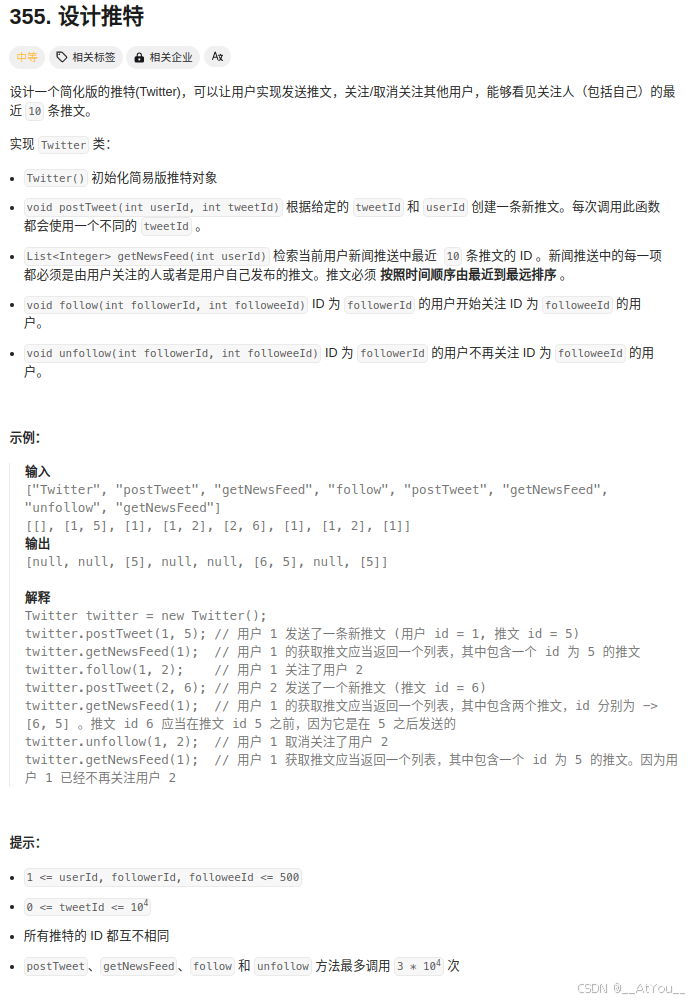
Golang | Leetcode Golang题解之第355题设计推特
题目: 题解: type Twitter struct {Tweets []intUserTweets map[int][]intFollows map[int][]intIsFollowMy map[int]bool }/** Initialize your data structure here. */ func Constructor() Twitter {// 每一次实例化的时候,都重新分配一次…...

Redis如何实现发布/订阅?
引言 Redis是一款高性能的内存数据存储系统,除了常用的键值存储功能外,还提供了发布/订阅(Pub/Sub)机制。通过发布/订阅机制,Redis可以实现消息的广播或者实时通知功能,是一种非常有用的功能。 本文将详细…...

EmguCV学习笔记 VB.Net 4.4 图像形态学
版权声明:本文为博主原创文章,转载请在显著位置标明本文出处以及作者网名,未经作者允许不得用于商业目的。 教程VB.net版本请访问:EmguCV学习笔记 VB.Net 目录-CSDN博客 教程C#版本请访问:EmguCV学习笔记 C# 目录-CSD…...

HarmonyOS 开发
环境 下载IDE 代码 import { hilog } from kit.PerformanceAnalysisKit; import testNapi from libentry.so; import { router } from kit.ArkUI; import { common, Want } from kit.AbilityKit;Entry Component struct Index {State message: string Hello HarmonyOS!;p…...

拒绝拖延!Kimi助你一天内速成论文初稿!
撰写学术论文是一项需要周密计划和精确执行的任务。它要求作者对文章的每个部分进行深入思考,以确保论文结构的合理性和论述的清晰度。利用Kimi的功能,我们可以更系统地进行写作,从构思到最终成稿,逐步构建出一篇高质量的学术论文…...

Python画笔案例-005 绘制迷宫
1、绘制迷宫 通过 python 的turtle 库绘制一个迷宫的图案,如下图: 2、实现代码 从图上可以看出,内测最短的竖线开始,每次右转 90 度后,线段都增加 8 个单位,所以我们是用 for 循环,循环 50 次…...
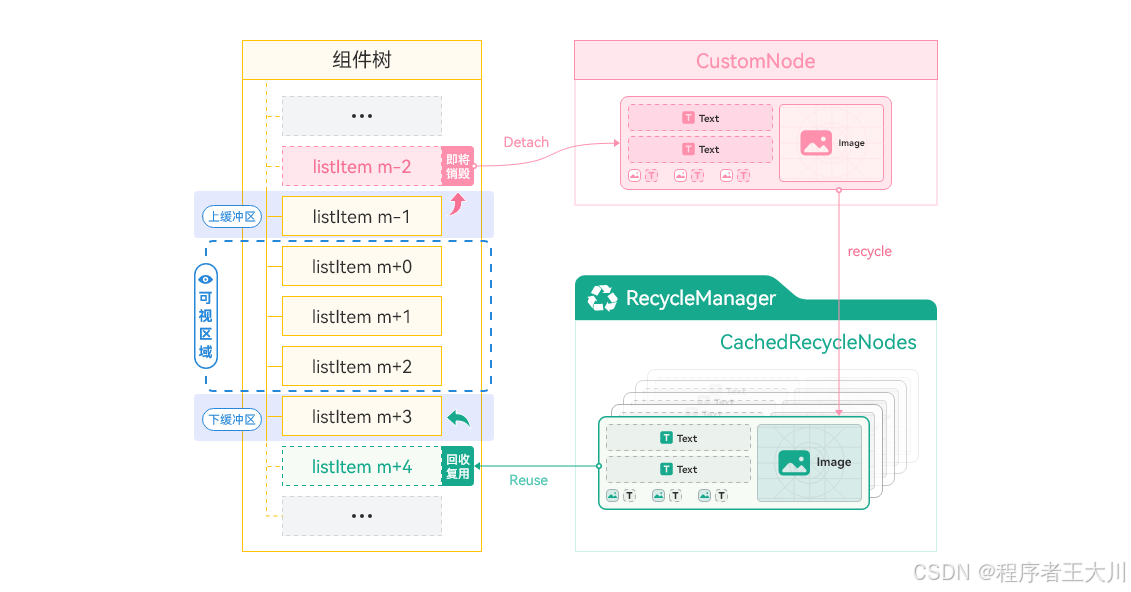
【鸿蒙学习】HarmonyOS应用开发者高级认证 - 应用性能优化二(代码层面)
学完时间:2024年8月22日 学完排名:第1801名 一、长列表优化概述 列表是应用开发中最常见的一类开发场景,它可以将杂乱的信息整理成有规律、易于理解和操作的形式,便于用户查找和获取所需要的信息。应用程序中常见的列表场景有新…...

【Docker】如何将A机器内的镜像,导入到B机器?
由于网络或者仓库的原因,经常遇到pull拉取镜像失败的情况!! 那么,如何将A机器内的镜像,通过命令,导入到B机器? 两条重要的命令: 1,在已经成功拉取pull的机器上执行命令…...

动手实现基于Reactor模型的高并发Web服务器(一):epoll+多线程版本
系统流程概览 main函数 对于一个服务器程序来说,因为要为外部的客户端程序提供网络服务,也就是进行数据的读写,这就必然需要一个 socket 文件描述符,只有拥有了文件描述符 C/S 两端才能通过 socket 套接字进行网络通信࿰…...
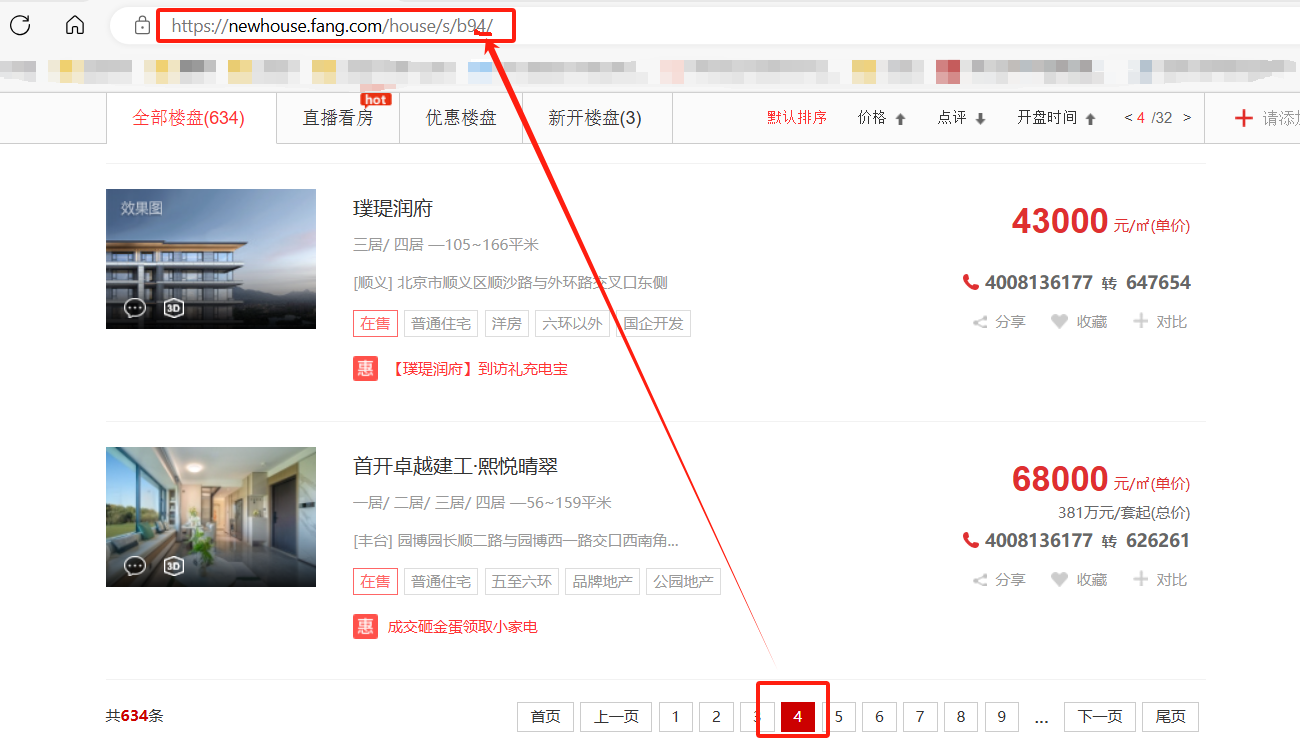
爬虫案例4——爬取房天下数据
简介:个人学习分享,如有错误,欢迎批评指正 任务:从房天下网中爬取小区名称、地址、价格和联系电话 目标网页地址:https://newhouse.fang.com/house/s/ 一、思路和过程 目标网页具体内容如下: …...
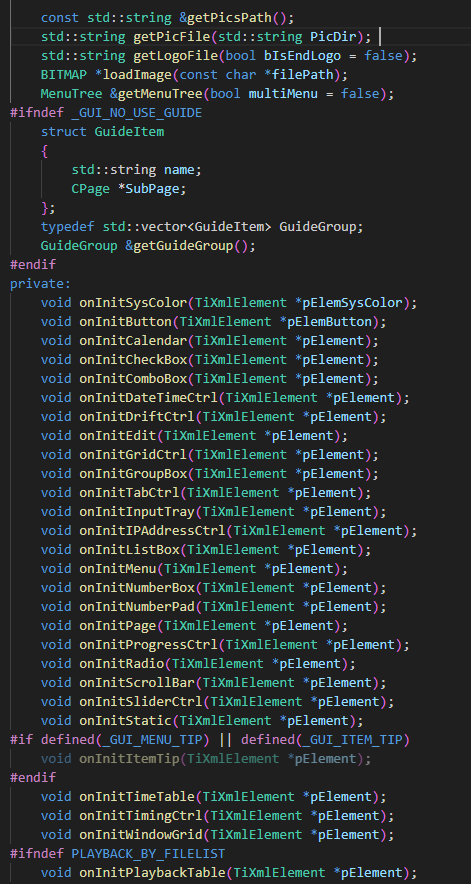
网络硬盘录像机NVR程序源码NVR全套运用方案
在当今社会,随着科技的飞速发展和人们对安全需求的日益增长,安防监控系统已成为保障公共安全、维护社会稳定的重要手段。其中,网络视频录像机(NVR)作为安防监控系统的核心设备,其智能化升级运用方案对于提高…...
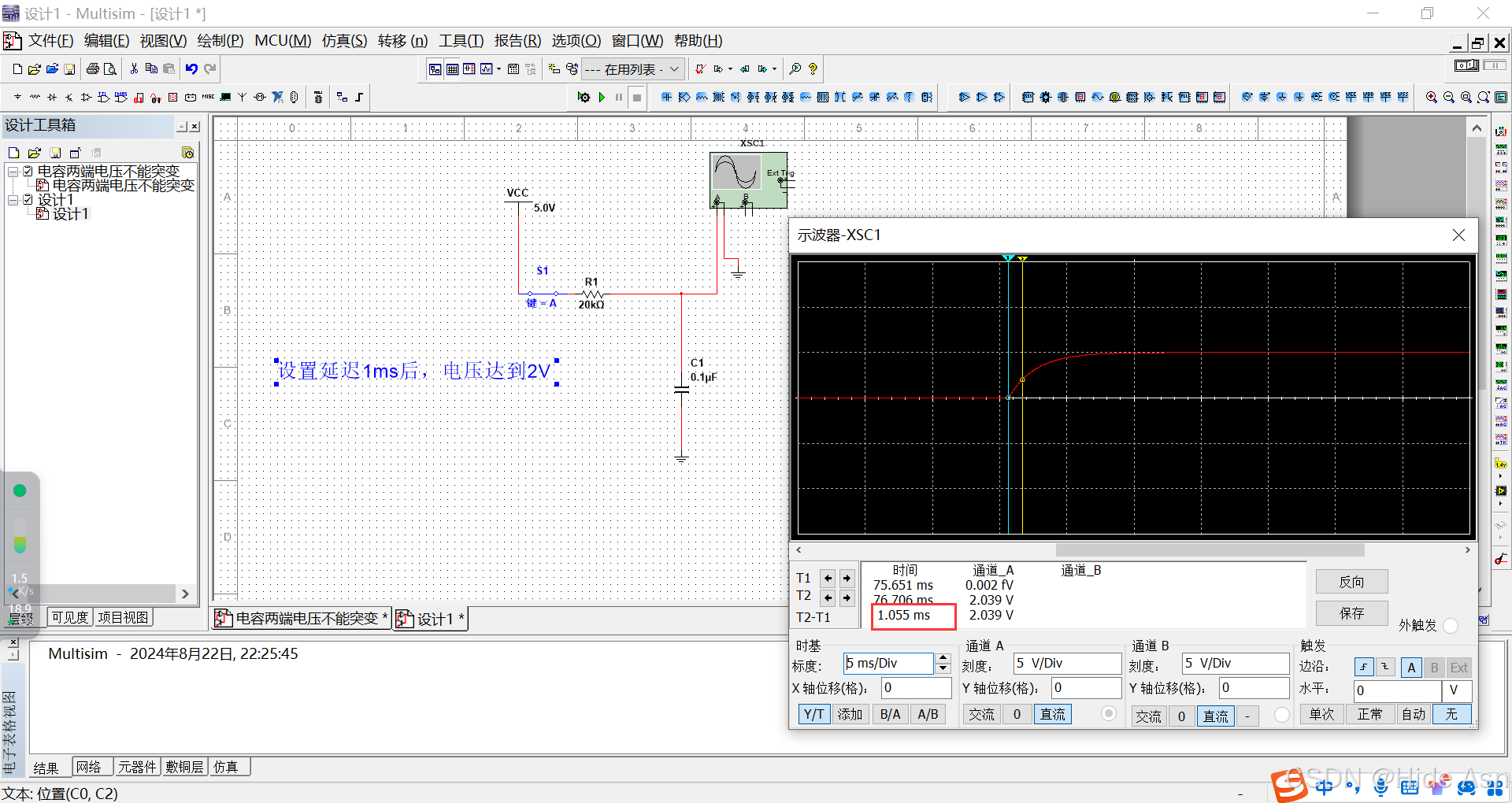
03:电容的充放电特性及应用举例
1.电容的基本特性:电容两端的电压不能突变 2.影响电容两端电压的参数:整个回路中电阻,电容大小 3.如何计算电容的电压变化时间? τRC R1k C1uF 则得到τ1ms的时间 应用:芯片使能延时...
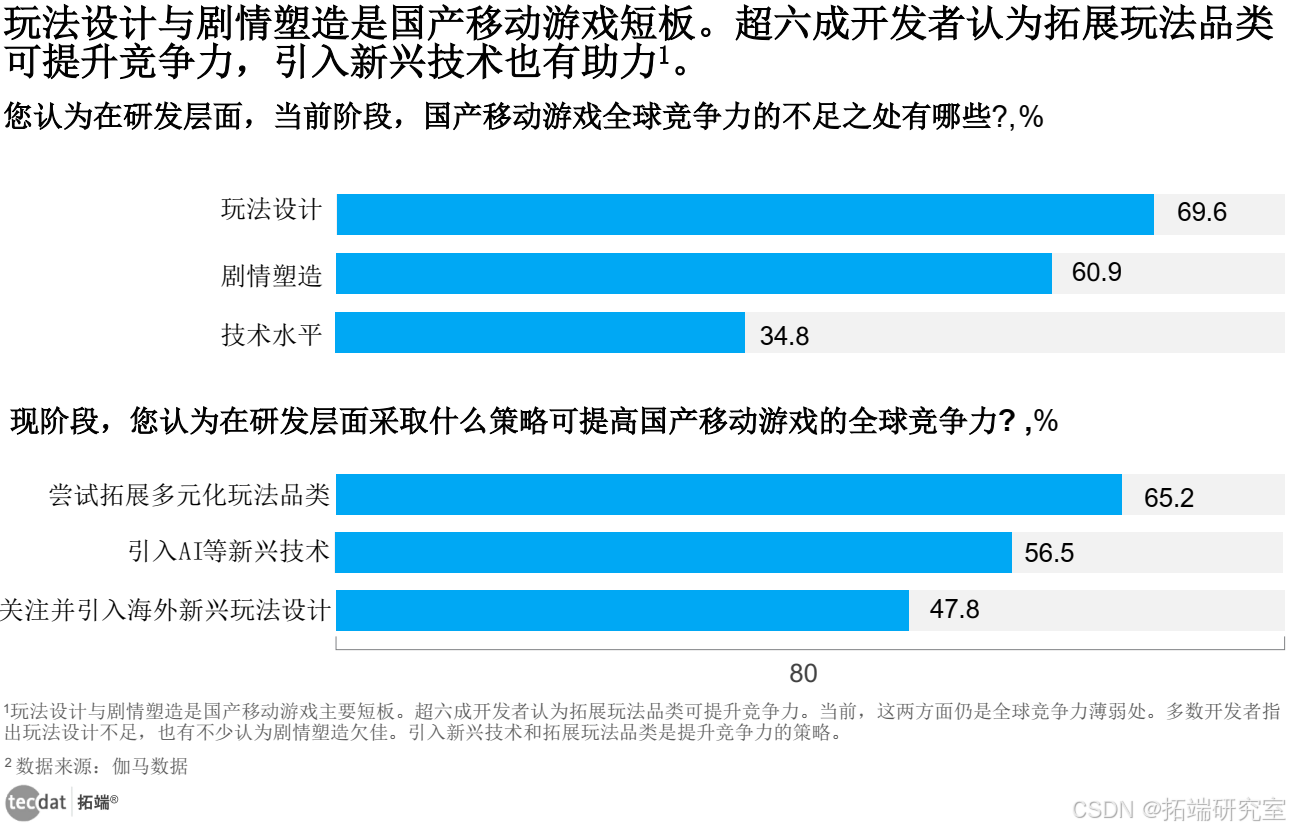
【专题】2023-2024中国游戏企业研发竞争力报告合集PDF分享(附原数据表)
原文链接: https://tecdat.cn/?p37447 在当今的数字时代,游戏产业已然成为经济与文化领域中一股不可忽视的重要力量。2023 年,中国自研游戏市场更是呈现出一片繁荣且复杂的景象,实际销售收入达到了令人瞩目的 2563.8 亿元&#x…...

会话跟踪方案:Cookie Session Token
什么是会话技术? Cookie 以登录为例,用户在浏览器中将账号密码输入并勾选自动登录,浏览器发送请求,请求头中设置Cookie:userName:张三 ,password:1234aa ,若登录成功,服务器将这个cookie保存…...
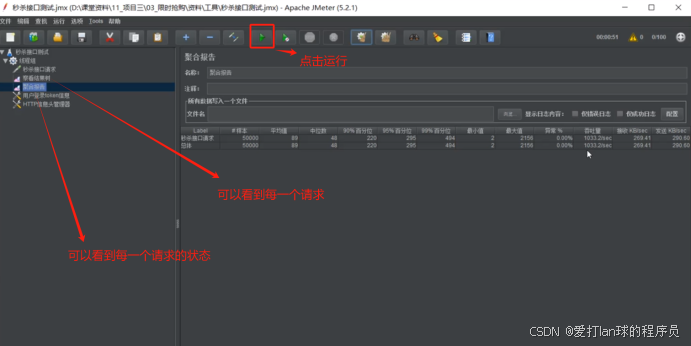
jemeter压力测试入门
1. 安装jemeter的压缩包并且解压 点击运行 2. 添加线程组 3. 线程组的参数设置 4. 添加http请求 5. 填写请求信息 添加监听器——结果树(结果),聚合报告(吞吐量报告) 6. 通过cvs数据文件设置,配置元件&…...
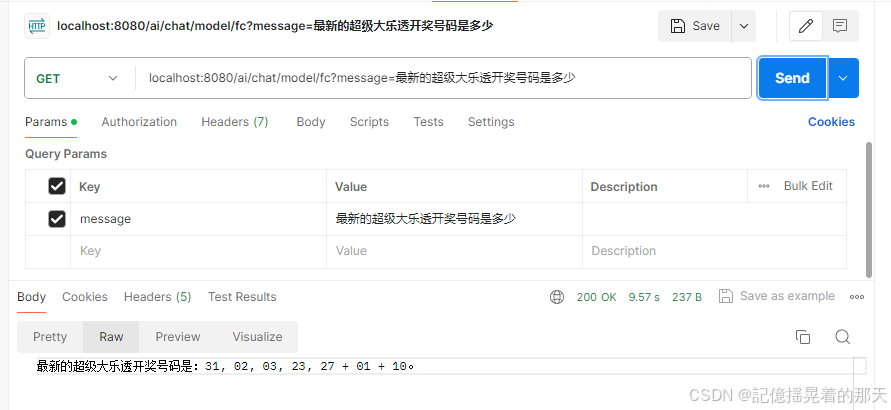
SpringBoot3 简单集成 Spring AI 并使用
文章目录 准备JDK17api key 创建项目编写配置文件创建controller启动并测试角色预设流式响应\异步响应ChatModel(聊天模型)ImageModel(文生图)文生语音语言翻译多模态Function Calling (函数调用第三方API)…...
